
- •1. Общая характеристика программы
- •2. Основные понятия программы
- •3. Способы регистрации учетной информации
- •4. Начало ведения учета
- •Заполнение справочника
- •Редактирование справочника
- •3. Добавление группы.
- •4. Копирование строки.
- •6. Изменение строки
- •7. Выбор информации из справочника
- •5. Ведение учета хозяйственной деятельности организации
3. Способы регистрации учетной информации
Знакомство со способами регистрации учетной информации следует проводить с использованием демонстрационной информационной базы, отражая в дневнике практических работ алгоритмы выполненных действий.
Регистрация учетной информации производится следующими способами:
1) ввод проводок вручную;
2) ввод типовой операции;
3) ввод документа.
1) Ввод проводок вручную. В конфигурации Бухгалтерия предприятия все записи на счетах бухгалтерского и налогового учета формируются документами конфигурации.
Для регистрации единичных или редко повторяющихся операций используется специальный документ Операция (бухгалтерский и налоговый учет), с помощью которого проводки формируются вручную:
ДЕЙСТВИЯ → ДОБАВИТЬ
В экранной форме диалога вводятся номер и дата документа, содержание и сумма операции, счета дебета и кредита, аналитические признаки (объекты субконто). Табличная часть документа Операции имеет две вкладки: для бухгалтерского (1) и налогового (2) учета. Если организации применяет общий режим налогообложения, вторая вкладка заполняется с использованием кнопки Заполнить.
Запись документа в информационную базу производится с использованием кнопки Записать или ОК. При записи документа Операции проводки вносятся в регистры бухгалтерии Журнал проводок в бухгалтерском и налоговом учете.
2) Ввод типовых операций используется для однотипных операций с одинаковых набором проводок. Типовая операция представляет собой шаблон – сценарий формирования проводки. В конфигурации типовые операции хранятся в справочнике Типовые операции. Как и при вводе операций вручную регистрация хозяйственной операции производится документом Операция. При этом в реквизите Типовая операция экранной формы этого документа указывается ссылка на элемент справочника Типовые операции, содержащий шаблон, нажимается кнопка Сформировать проводку, заполняется форма с параметрами типовой операции.
Отразить хозяйственную операцию с использованием шаблона можно также из формы списка справочника Типовые операции или из формы элемента этого справочника с помощью кнопки Ввести операцию.
3) Ввод документа. Наиболее удобный способ регистрации учетной информации. Набор документов в 1С совпадает с набором реальных первичных документов типовых форм, используемых на предприятии. Документы формируют бухгалтерские проводки автоматически, если оператор подтвердит необходимость формирования проводок. Не формируют бухгалтерских проводок те документы, которые зависят от внешних воздействий. Например, счет может быть и не будет использован покупателем по назначению, или платежное поручение не пройдет по банку по причине ошибки заполнения и т. п. Для документов используется процедура проведения, т.е. регистрации введенной информации в регистрах бухгалтерского и налогового учета. Проведение документа производится с использованием кнопки ОК.
4. Начало ведения учета
В технологическом процессе ведения бухгалтерского учета с использованием средств вычислительной техники выделяют три этапа: подготовительный, начальный и основной.
На первом этапе производится подготовка информационной базы к эксплуатации. Подготовка включает:
- ввод сведений об организации;
- заполнение классификаторов и справочников;
- настройку отдельных механизмов;
- заполнение списка пользователей и настройку параметров текущего пользователя;
- ввод остатков на счетах и операций до текущей даты, если к моменту установки программы организация уже вела финансово-хозяйственную деятельность.
При подготовке информационной базы для ведения учета в дневнике практических работ следует отражать выполняемые действия и приводить иллюстрации.
Для ввода сведений об организации в своей информационной базе:
1. В конфигурации Бухгалтерия предприятия в одной информационной базе можно вести учет для нескольких организаций. Основные сведения о каждом из них указываются в линейном справочнике Организации.
ПРЕДПРИЯТИЕ → ОРГАНИЗАЦИИ →
2. Откройте форму для ввода основных сведений о Вашей организации. Для этого щелкните дважды по строке с названием организации (или нажмите кнопку и выберите меню Действия — Изменить в командной панели формы списка).
В открывшемся окне заполните основные сведения об организации. Для контроля формата вводимых данных используйте демонстрационную версию.
- Общие сведения об организации

Введите юридический адрес организации. Для этого в этом же окне перейдите на закладку Адреса и телефоны. Откройте специальное диалоговое окно и заполните в нем юридический адрес организации. Нажмите кнопку ОК в диалоговом окне Юридический адрес.
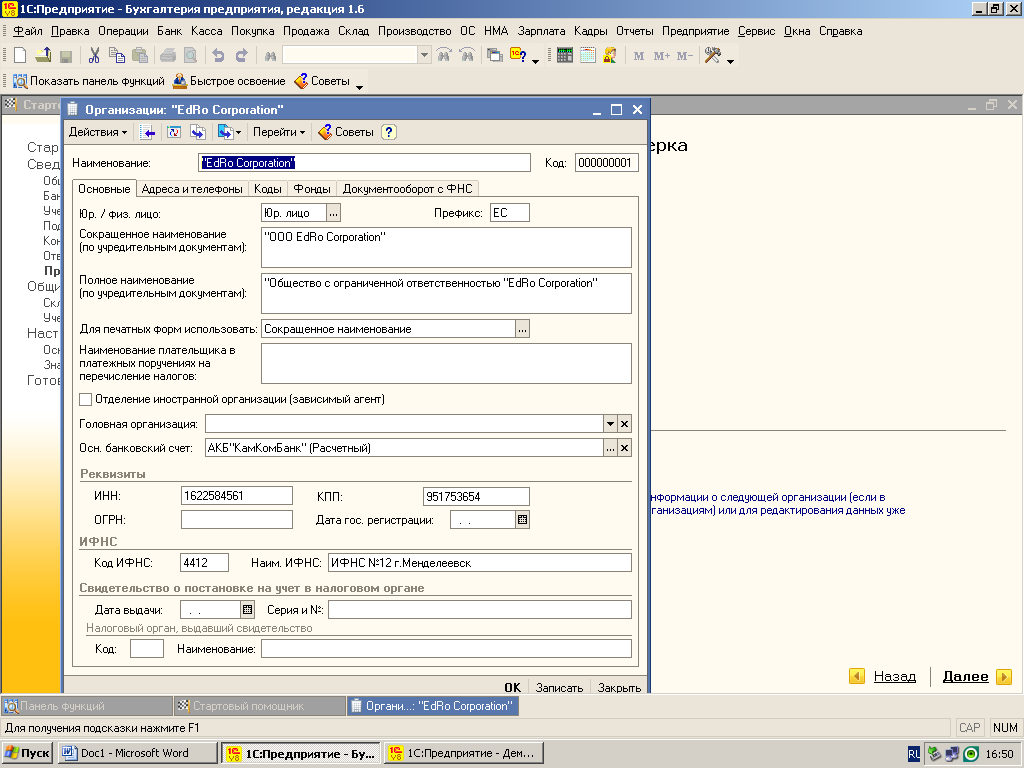
- Банковский счет организации
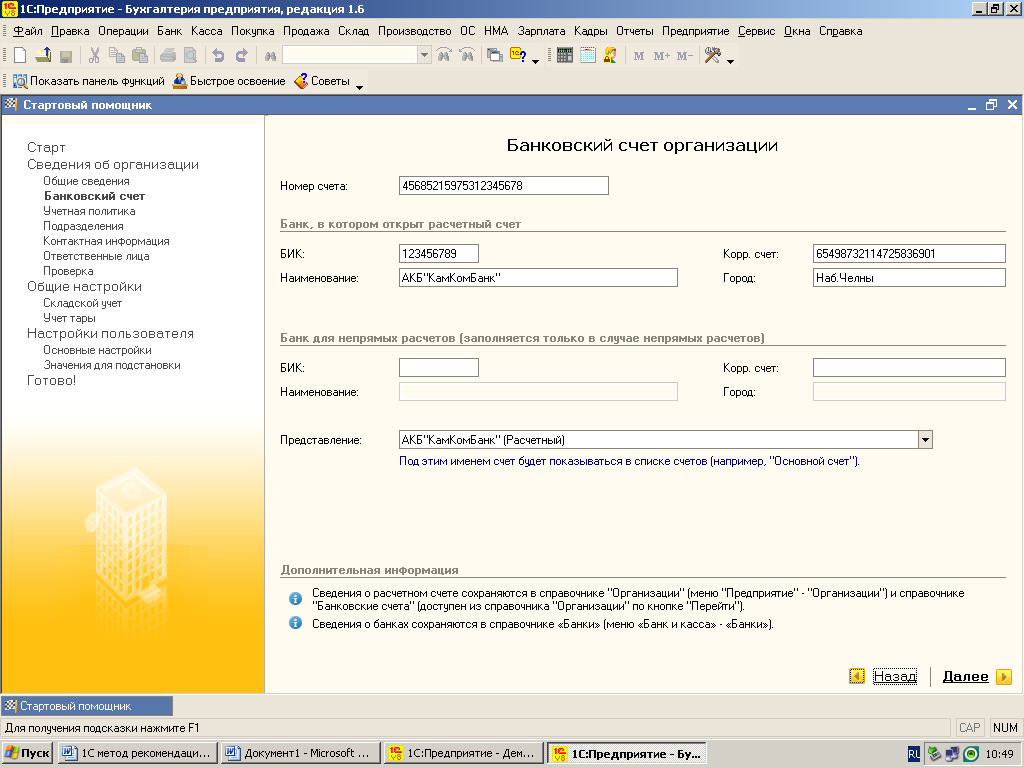
Нажмите кнопку ОК в форме Организации для сохранения сведений об организации и закрытия формы.
Для ввода параметров учетной политики организации выберите в меню Предприятие пункт Учетная политика, а в нем подпункт Учетная политика организаций.
В поле Применяется с: указывается дата, начиная с которой применяется данная учетная политика. Если учетная политика организации изменится, необходимо ввести новую запись в регистр сведений Учетная политика, указав новую дату, с которой она применяется.
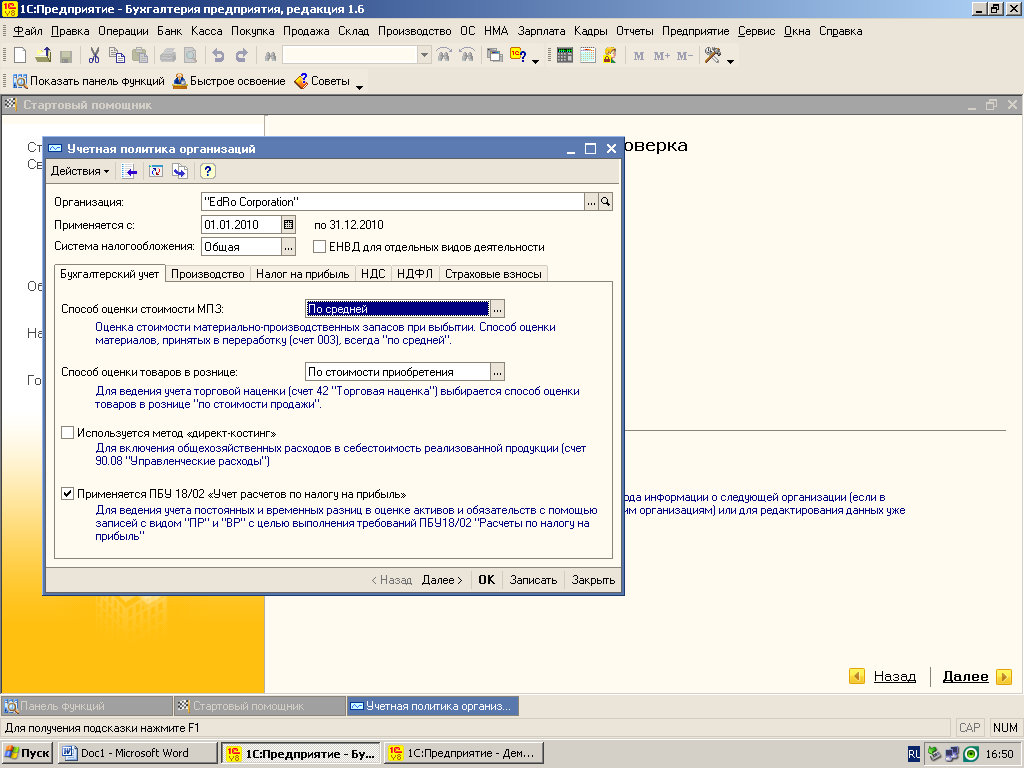
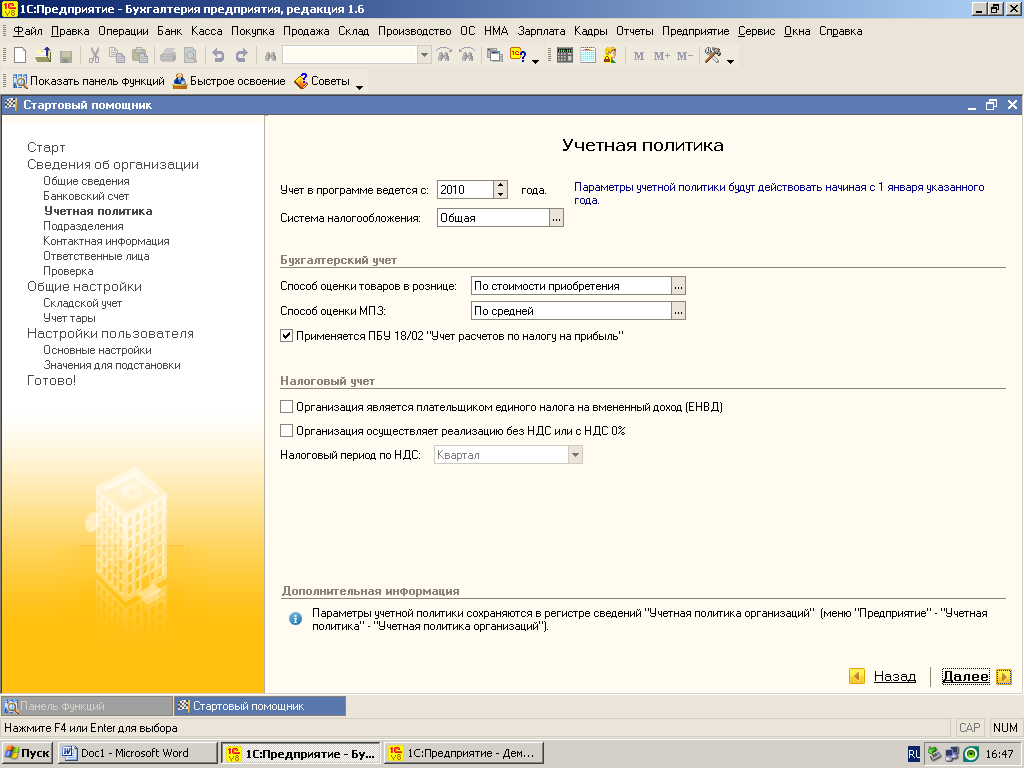

В открытой форме Учетная политика перейдите на закладку НДС. Убедитесь, что значения реквизитов на закладке НДС соответствуют действующим нормам.
В открытой форме Учетная политика перейдите на закладку Налог на прибыль. Убедитесь, что значения реквизитов на закладке Налог на прибыль заполнены.
В процессе формирования информационной базы введите следующие данные:
- Подразделения организации
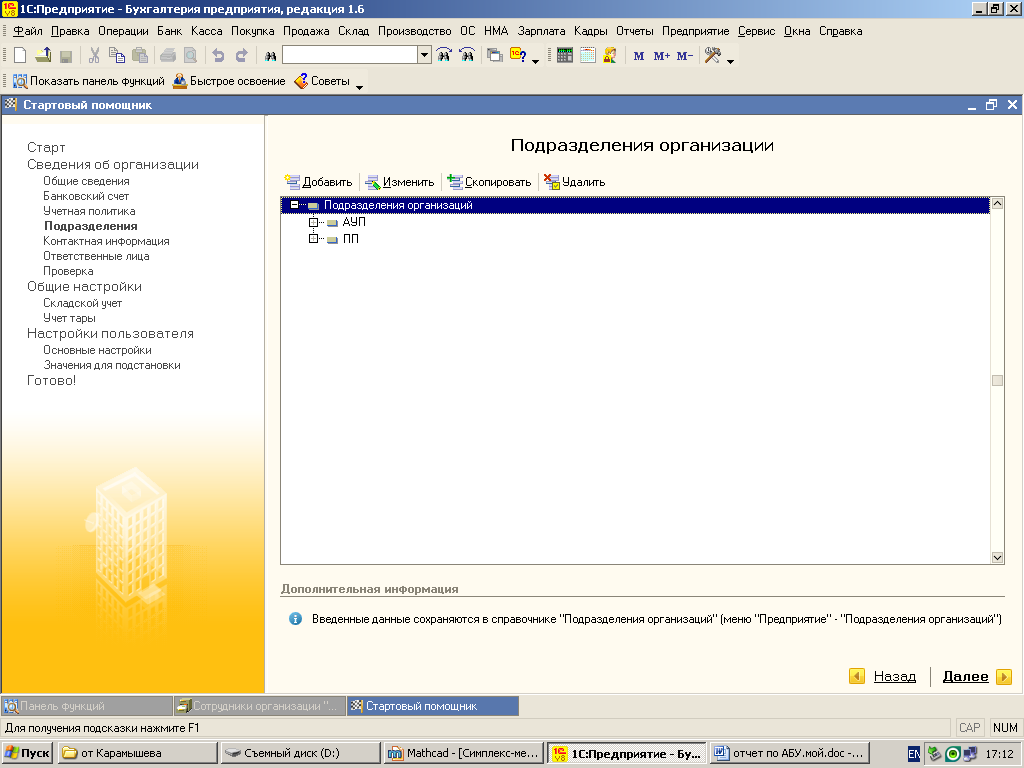
- Контактная информация
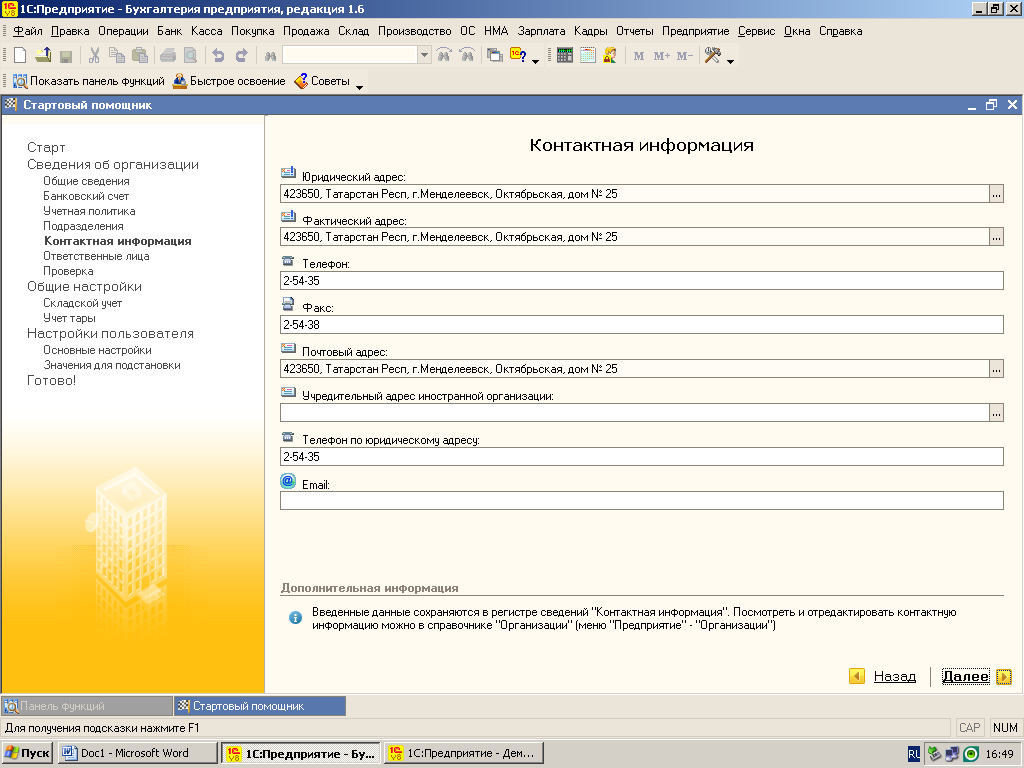
- Ответственные лица организации
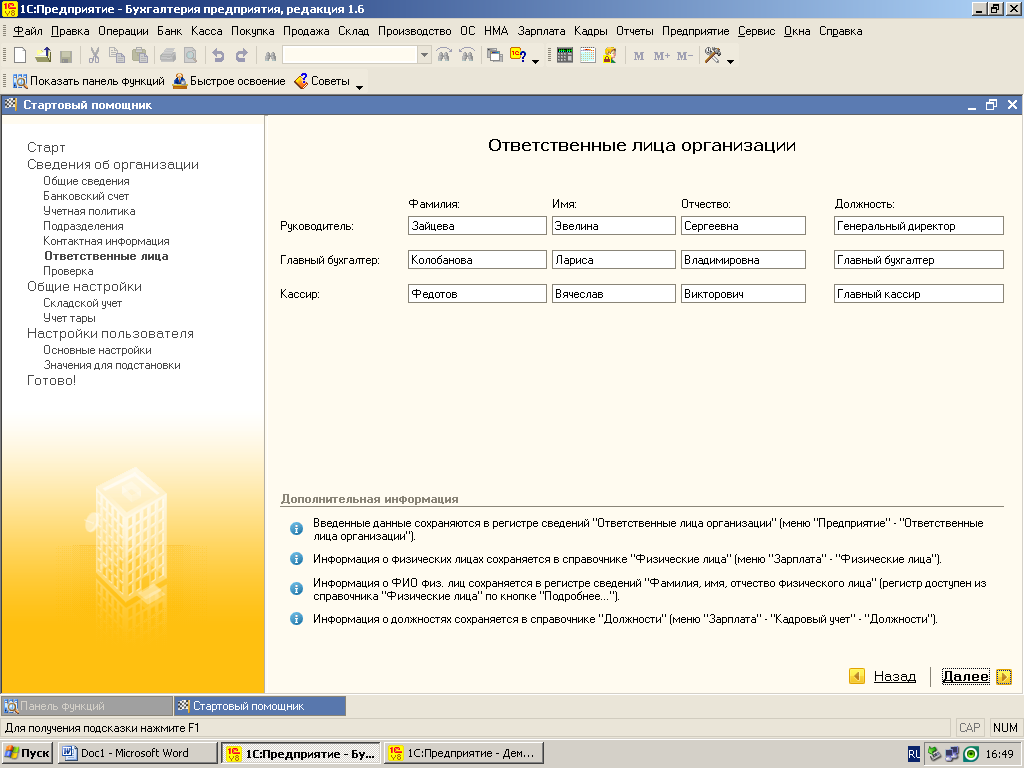
В процессе формирования информационной базы проверьте настройку параметров учета:
- Складской учет
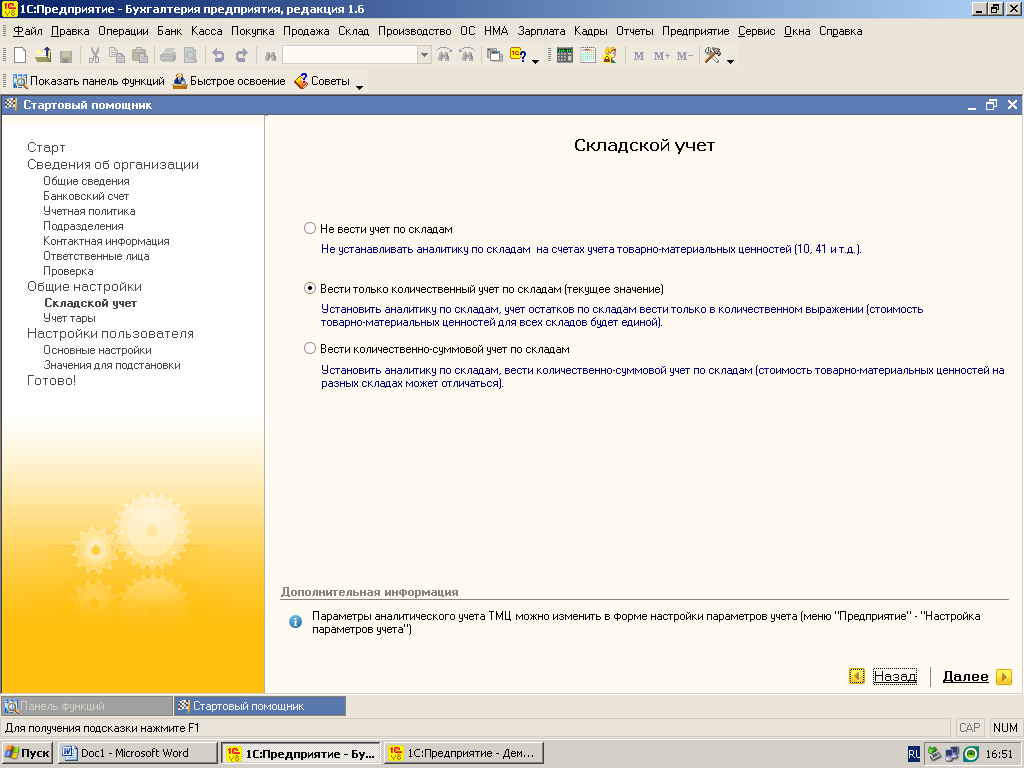
- Учет возвратной тары
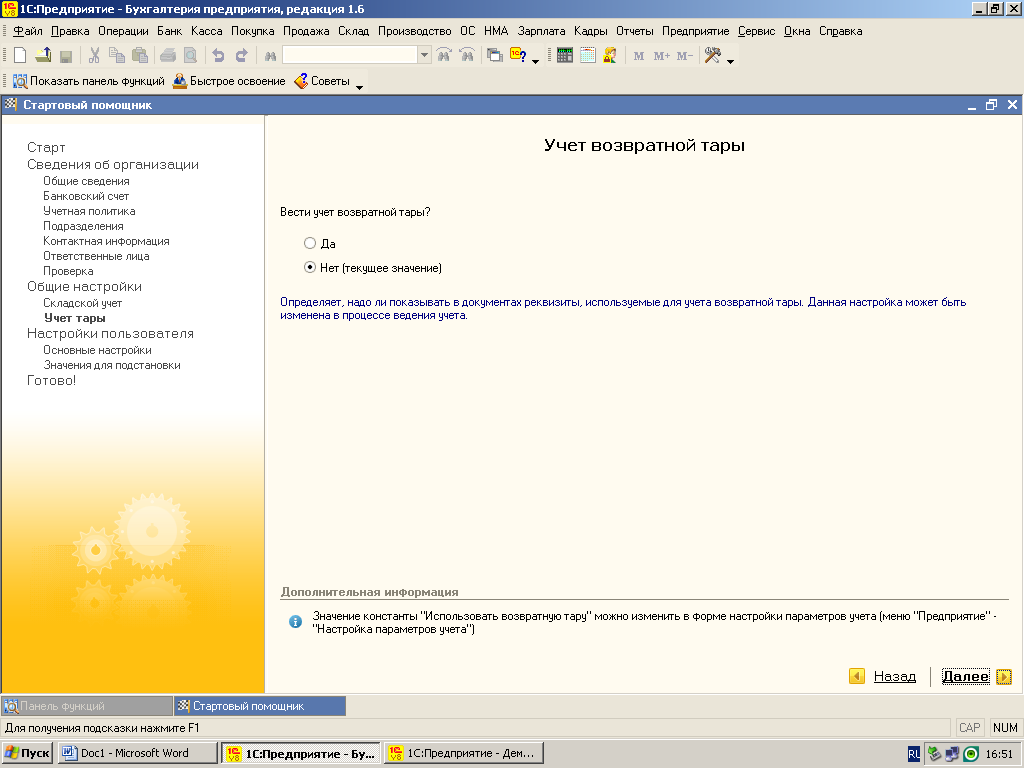
В процессе формирования информационной базы проверьте основные настройки пользователя:
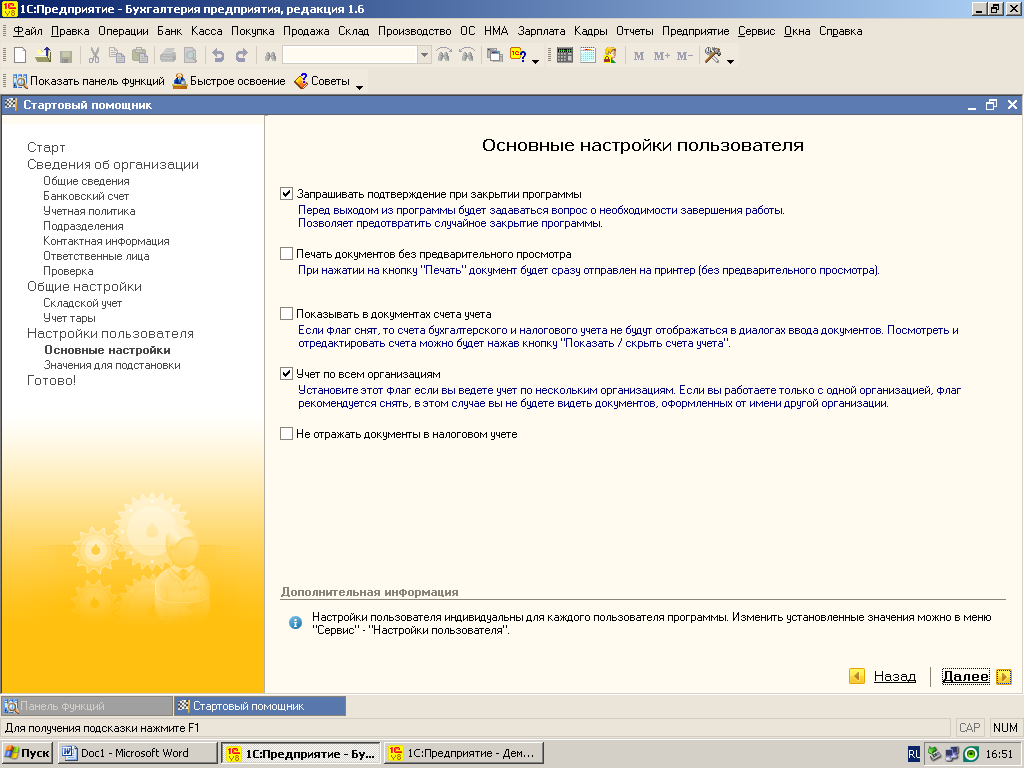
- Значения для подстановки по умолчанию
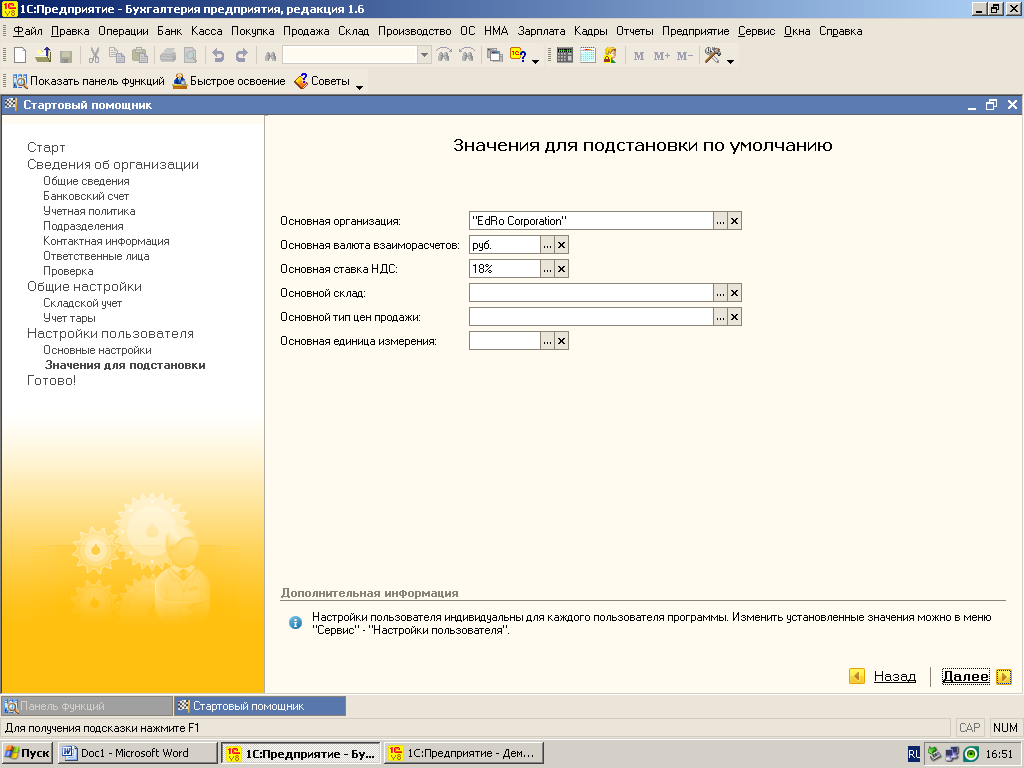
Информация об объектах учета хранится в справочниках. Справочники в программе бывают двух видов: иерархические и простые. Иерархические справочники позволяют разбивать элементы на группы и подгруппы, а простые — нет. Все справочники объектов учета и аналитические справочники имеют иерархическую структуру. Связано это с тем, что с помощью этих справочников в программе организован аналитический учет, а по каждой группе можно получить дополнительную аналитику.
Иерархический справочник состоит из двух частей: схемы справочника слева и содержимого группы справа. При открытии справочника схема свернута в название справочника со значком "+" слева. Чтобы развернуть схему, необходимо щелкнуть мышью на значке "+". Наличие значка "+" возле значка папки означает, что в группе есть, подгруппы и т. д. Открыть папку (группу) можно двумя способами:
двойным щелчком мыши на значке папки в левой части справочника;
двойным щелчком мыши на значке папки в правой части справочника. Значок означает простой элемент справочника, т. е. сам объект учета.
Пользователь может задавать различные действия в справочнике, используя: -
- меню Действия;
панель инструментов;
контекстное меню, появляющееся при щелчке правой кнопкой мыши на
строке справочника. Результат действия при выборе из контекстного меню может зависеть от выбранной строки; контекстное меню дублирует кнопки панели инструментов.
комбинации клавиш, эквивалентные действиям. Указанные комбинации также можно увидеть в окне контекстного меню.
В меню Действия все пункты сопровождаются изображением действия на панели инструментов и соответствующей комбинацией клавиш.
Для задания какого-либо действия необходимо щелкнуть левой кнопкой мыши на соответствующем значке.
Рассмотрим перечень действий в справочниках.
